很多由XP/Win7/Win8系統升級到Win10的朋友會發現,熟悉的電腦開機聲音沒有了。此外,雖然用戶可以設置開啟開機聲音,但聲音也不夠好聽,想要自己更換怎麼操作呢?下面電腦百事網小編帶來最新的Win10更換開機聲音方法教程,還不知道Win10開機聲音怎麼設置的朋友,不妨一起來Get起來。

Win10開機聲音怎麼改?更換Win10開機聲音方法教程
1、首先在Win10桌面右下角的喇叭“聲音”圖標上點擊鼠標右鍵,在彈出的右鍵菜單中點擊「聲音」,如下圖所示。
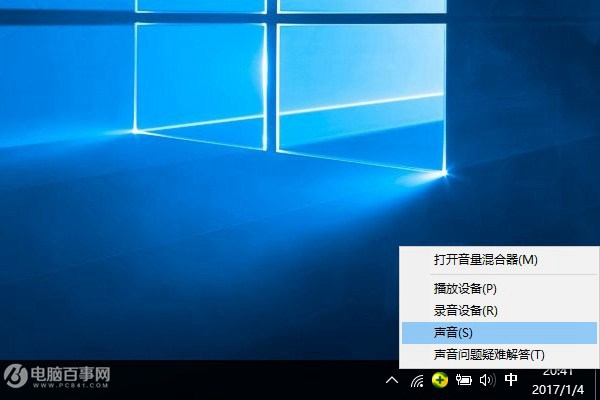
聲音設置
2、Windows 10系統默認開機聲音是關閉的,因此我們在打開聲音設置後,記得查看下聲音是否為“Windows默認”,然後需要勾選上下方的“播放Windows啟動聲音”,完成後,點擊下面的“確定”保存設置。
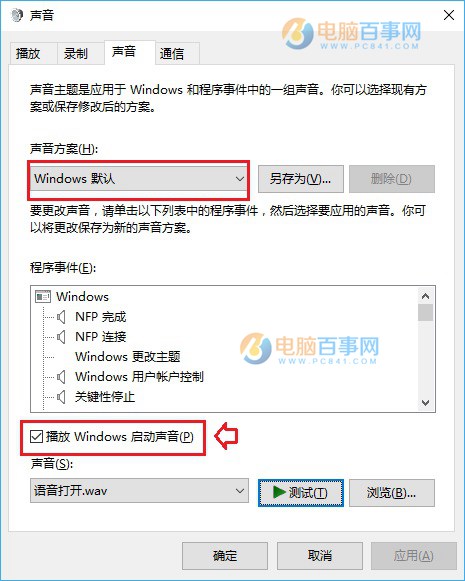
完成以上2步設置後,Win10電腦開機就會有啟動的聲音了。不過自帶的Win10開機聲音比較難聽,我們可以更換成一些自己喜歡的開機聲音,繼續操作如下。
3、接下來使用Windows + R 組合快捷鍵打開運行對話框,然後鍵入或粘貼上路徑:C:\WINDOWS\Media 並點擊下方的確定打開,如下圖所示。
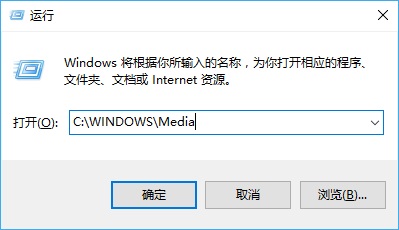
4、之後打開的是Window10系統音頻文件夾,在這個Media文件夾中,找到 Windows啟動.wav(有些系統顯示為Start Windows.wav)音頻文件,這個就是Win10開機啟動文件。
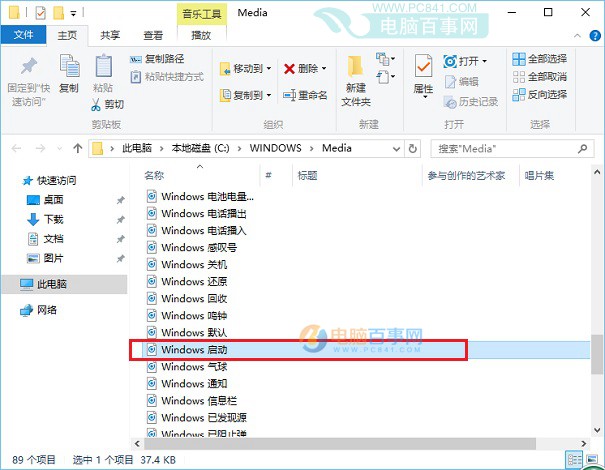
5、之後我們可以去網上下載一個.wav短音頻文件,然後命名為Windows 啟動.wav,並替換掉Media文件夾中的開機音頻文件即可。如果不會制作或者網上找不到下載的話,可以去Win7/XP系統的C:\WINDOWS\Media找到開機聲音文件,復制過來替換用也可以,這樣可以體驗熟悉的開機聲音。
Ps.在替換Win10自帶的Windows 啟動.wav聲音文件前,建議用戶先將自帶的音頻文件復制到其它文件夾中備份一個,方便後期還原。
以上就是Win10更換開機聲音方法教程,希望對大家有所幫助。Win10更改開機聲音,與之前的Win7、XP系統有所不同,稍後電腦百事網小編也會為大家附上Win7更換開機聲音方法教程。